Как добавить материалы в GoPro PLUS
Время чтения: 2 мин.Выгружайте свои фото и видео в облако*
Одним из самых главных преимуществ подписки GoPro PLUS является неограниченное облачное хранилище. Пользователям подписки доступны четыре простых способа выгрузки фотографий и видеороликов в облако. Вы можете автоматически выгружать фото и видео на ходу с помощью приложения GoPro App, автоматически загружать с помощью домашнего Wi-Fi, использовать сайт gopro.com, а также программу Quik для ПК.
Автовыгрузка на ходу с помощью приложения GoPro (iOS)
- В приложении GoPro App нажмите на значок настроек и выберите подписку GoPro. Затем коснитесь Mobile Upload (Мобильная выгрузка).
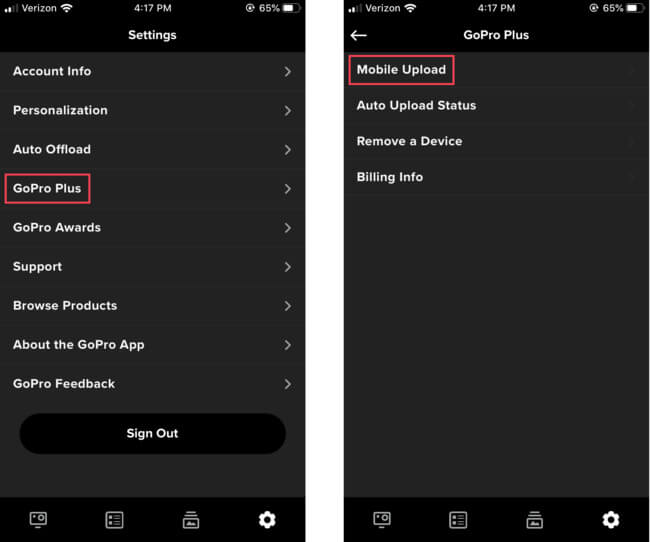
- Включите мобильную загрузку. Теперь приложение автоматически копирует последние фотографии и видео с вашей камеры GoPro, связанной с приложением GoPro, и перенесет их в облако.

Автовыгрузка на ходу с помощью приложения GoPro (Android)
- В настройках приложения выберите My Account (Моя учетная запись).

- В разделе GoPro PLUS включите функцию Mobile Upload (Мобильная выгрузка). Приложение автоматически скопирует последние фотографии и видеоролики с вашей камеры и перенесет их в облако.

Настройка автоматической загрузки через вашу домашнюю сеть Wi-Fi
Эта опция позволяет автоматически выгружать в GoPro новые фотографии и видеоролики при каждом подключении камеры GoPro (HERO5 или более новой модели) к устройству для зарядки от домашней электросети в пределах действия домашней сети Wi-Fi.
Будьте внимательны! Убедитесь, что вы находитесь в зоне действия вашего домашнего Wi-Fi во время настройки.
- Подключите камеру к приложению GoPro. Если камера еще не подключена к приложению, сначала выполните эту процедуру. Информация по подключению камеры к приложению GoPro размещена здесь.
- Вам будет предоставлена возможность настроить автоматическую выгрузку. Нажмите Manage Auto Upload (Управление автовыгрузкой), а затем Set Up Auto Upload (Настроить автовыгрузку).

- Следуйте инструкциям на экране приложения, чтобы подключить GoPro к домашней сети Wi-Fi.



- Выйдите из приложения и подключите телефон к домашнему Wi-Fi.

- Снова запустите приложение GoPro, когда телефон и камера будут подключены к Wi-Fi. Автовыгрузка должна быть настроена.

- Убедитесь, что камера выключена перед подключением к розетке. Выгрузка начнется автоматически, если аккумулятор заряжен не менее, чем на 70%. В противном случае выгрузка начнется, как только заряд аккумулятора достигнет 70%. После этой первоначальной настройки камере не нужно будет подключаться к приложению, чтобы начать автовыгрузку.
- У вас также есть возможность вручную выгрузить отснятый материал. Все приведенные выше шаги аналогичны, вы просто заходите в Preferences (Настройки) > GoPro Plus > Manual Upload (Ручная выгрузка), и выгрузка начнется. Это может быть полезно, если вы хотите отключить автовыгрузку и выгружать отснятый материал, когда захотите сами.
Выгрузка через сайт gopro. com
Эта опция позволяет выгружать фото и видео с помощью любого компьютера.
Перейдите на страницу gopro.com/login и войдите в свою учетную запись.
Используйте выпадающее меню под именем вашей учетной записи, чтобы выбрать My Media (Мои Материалы).

Вы перейдете в галерею материалов. Выберите Add Media (Добавить материалы) в правом верхнем углу.

Появится всплывающее окно, в которое можно перетащить любые фото и видео, которые вы хотите выгрузить.

Выгрузка с помощью Quik для Desktop**
В Quik для ПК вы можете настроить автоматическое копирование фото и видео на компьютер с их последующей выгрузкой напрямую в GoPro PLUS.
Перейдите в настройки GoPro PLUS, затем выберите Cloud (Облако), а затем Automatically upload media to the cloud (Автоматически выгружать материалы в облако).

Ваши фото и видео будут автоматически копироваться в галерею материалов Quik для ПК при каждом подключении камеры GoPro к компьютеру. Оттуда они будут автоматически выгружаться в GoPro PLUS.
Внимание! Quik для ПК будет автоматически выгружать все новые фото и видео в GoPro PLUS. Для выгрузки отдельных файлов или выгрузки материалов вручную используйте gopro.com.
*GoPro PLUS не поддерживает сферические материалы, снятые с помощью GoPro Fusion или устройств сторонних производителей.
**Quik для ПК не поддерживает материалы, снятые с помощью GoPro Fusion или GoPro MAX.






